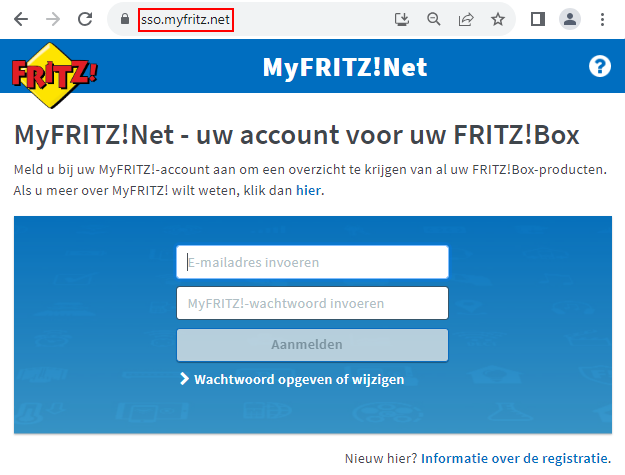Tips voor omgang met phishingmails
AVM Content
Tips voor omgang met phishingmails
Heb je een e-mail van MyFRITZ!Net ontvangen en je weet niet zeker of deze door MyFRITZ!Net is verstuurd of dat de e-mail een valse e-mail (zogenaamde phishingmail) is?
Phishingmails doen alsof ze zijn verstuurd door MyFRITZ!Net en linken naar een vervalste website waarover oplichters proberen om aan persoonlijke toegangsgegevens voor een FRITZ!Box of MyFRITZ!-account te komen.
In deze handleiding leggen we uit waaraan je phishingmails kunt herkennen en hoe je daarmee het beste kunt omgaan.
1 Phishingmails herkennen
Als je een verdachte e-mail hebt ontvangen, kun je met behulp van de volgende informatie snel vaststellen of deze e-mail afkomstig is van MyFRITZ!Net of dat dit een vervalste e-mail is. Phishingmails
- proberen een gevoel van urgentie over te brengen. Er wordt bijvoorbeeld gedreigd dat je MyFRITZ!-account wordt geblokkeerd als je niet meteen reageert.
- vragen je op een link in de e-mail te klikken en op de gelinkte website je persoonlijk toegangsgegevens in te voeren.
- linken naar vervalste websites. E-mails van MyFRITZ!Net linken altijd naar *.avm.de of *.myfritz.net. Vóór "myfritz.net" of "avm.de" staat áltijd een punt. Websites zoals "mein-myfritz.net" behoren niet tot MyFRITZ!Net.
- bevatten soms een bestandsbijlage of een software-update met een dringend verzoek deze op je computer te installeren. E-mails van MyFRITZ!Net bevatten noch bestandsbijlagen noch dringende verzoeken om software te installeren op een computer.
- zijn meestal machinaal vertaald en staan vol fouten. E-mails van MyFRITZ!Net worden proefgelezen en bevatten normaal gesproken geen spel- of grammaticafouten.
2 Omgang met phishingmails
•Wanneer je een phishingmail hebt ontvangen, verwijder deze e-mail dan gewoon. Zolang je niet op de links in de e-mail klikt, is er geen beveiligingsrisico.
LET OP!Als je op links naar nagemaakte websites hebt geklikt en daar persoonlijke toegangsgevens hebt ingevoerd, moet je de betreffende toegangsgegevens (bijvoorbeeld het MyFRITZ!-wachtwoord) wijzigen.
3 Tips voor extra beveiliging
Open de gebruikersinterface van je FRITZ!Box nooit via een link in een e-mail of op een website, maar open de gebruikersinterface altijd door http://fritz.box in te voeren.
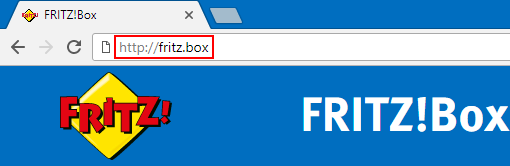
Als je vanuit het internet toegang tot je FRITZ!Box wilt krijgen, gebruik dan onze MyFRITZ!App of voer in de webbrowser https://myfritz.net in. De pagina wordt vervolgens weergegeven op https://sso.myfritz.net.